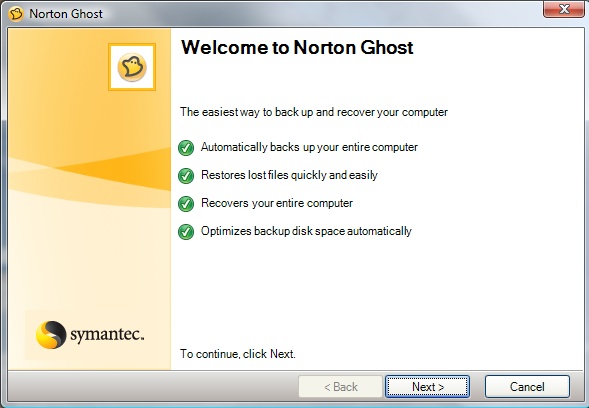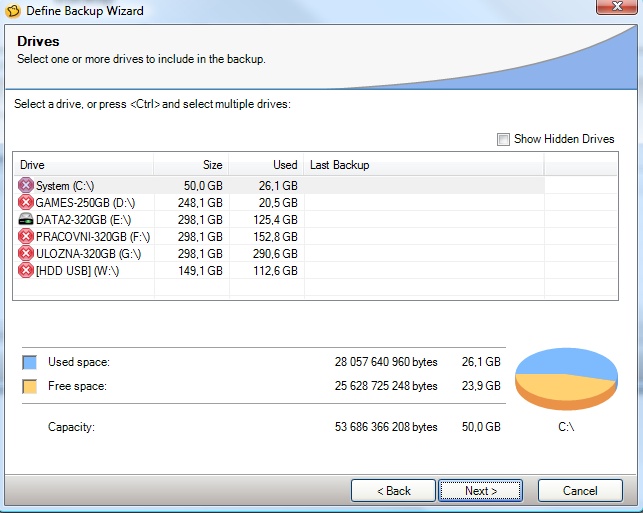Norton Ghost 14 - Duchařina pro náročné
Norton Ghost 14 lze instalovat na tyto operační systémy:
RAM
[BREAK=Instalace]
Instalace je velice jednoduchá. Po potvrzení licenčních podmínek, Vám program nabídne, zda chcete začít instalovat. Po volbě custom install program nabídne možnost zvolit, co všechno chcete instalovat. Osobně jsem nechal vše tak, jak nastavil sám instalátor.

Po slabé minutce na vás vyskočí okno, že instalace byla dokončena, a že je potřeba restartovat systém. Žádná věda ani složité nastavovaní.

[BREAK=Začínáme]
Při prvním spuštění Ghost zobrazí okno, které nás upozorní, že doposud nebyla provedena žádná záloha.
V okně „Backup destination“ je zobrazena jednotka, kterou Ghost sám určí jako cíl zálohování. Zřejmě chytře vybere tu jednotku, na které je nejvíc místa. Cíl zálohy lze samozřejmě měnit. V okně Tasks můžeme rovnou zvolit nějakou úlohu, třeba spustit průvodce konfigurace zálohování. Připadá Vám to až příliš jednoduché? Je to jednoduché!
[BREAK=Ovládání]
Musím říct, že ovládání programu je téměř dokonalé. Jednoduchý a naprosto intuitivní systém, ať už nastavení samotných záloh, nebo obnovy dat, beru jako obrovské plus.
Nikde žádné složité, několikaúrovňové menu. Vše, co člověk potřebuje, má přímo před sebou rozděleno do několika sekcí.
Tuto položku jsem již rozepsal výše. Jedná se o okno rozdělené do tří částí. Část „Backup status“ slouží k výstražným informacím typu, že některý disků zatím nemá nastaveno žádné zálohovaní. Druhá část „Backup destination“ zobrazuje jednotku pro ukládání záloh a třetí část „Tasks“ slouží k rychlému přístupu k manažeru záloh nebo obnovení.

Status
V této odrážce se nachází přehledný kalendář naplánovaných záloh pro jednotlivé jednotky. Vše je jasné na první pohled a ikonky značí, které jednotky jsou pravidelně zálohovány, a které ne. Stejně tak je na první pohled jasné, která jednotka slouží jako cíl záloh.
Tasks
Úkoly jsou rozděleny na dvě sekce.. Backup a Recovery .. tedy na zálohovací a obnovovací. V sekci Backup můžeme zvolit buď spuštění manažera pro definici nových nebo editaci existujících naplánovaných záloh nebo vytvoření jednoúčelové zálohy, kterou již nechceme opakovat. V sekci Recovery pak můžeme zvolit obnovu zálohy takzvaného recovery pointu nebo obnovu zálohy složek a souborů. Jako poslední je možnost spustit browser pro prohlížení již hotových záloh. Nejúžasnější věc na Ghostu je to, že můžete vytvářet zálohy celých oddílů disků, a to i systémových. Tím celých myslím opravdu celých. Pro ty, co o této možnosti nikdy neslyšeli, uvedu příklad. Máte pc, ve kterém Vám operační systém běží na starém dosluhujícím ATA disku a rádi byste ho vyměnili za nový sata disk. Ovšem nechce se Vám znovu instalovat systém a rádi byste přenesli kompletní systémovou jednotku na nový disk? S Ghostem to není žádný problém. Vytvoříte si záložní bod starého ATA disku a přenesete jej na nový. V obnovování záloh je další spousta možností, které máte možnost zvolit, například přepsání MBR, nastavení jednotky jako aktivní, kontrola obnovované zálohy před jejím obnovení, kontrola file systému po obnovení atd. atd.
Tools
Zde máme možnost použít manažera, který se stará o přípravu jednotky, která bude sloužit pro ukládání záloh. Další položka „Copy recovery point“ Vám umožní kopírovat existující zálohu na CD nebo DVD. Zajímavá je i možnost pomocí „Convert to virtual disk“ vytvořit image, kterou můžete následně použít jako disk, například pro WMvare nebo Virtual PC. Poslední položkou je „Copy my hard drive“, která slouží ke kompletní kopii jednoho disku na druhý.
Advanced
V této části je možné téměř kompletně ovládat Norton Ghost. Lze tu nastavit jaké reporty se mají odesílat, nahlížet do historie záloh, vytvářet nové zálohy, nahlížet do podrobného logu.
[BREAK=Záloha dat]
K nastavení pravidelných záloh jsem použil menu „Tasks“. Provázanost veškerých funkcí v ovládání Ghostu Vám ale umožní nastavovat zálohování téměř odkudkoliv. Po dokliknutí „Run Manage Backups“ na Vás vyskočí hned dvě okna, „Run or Manage Backups“, které slouží k přehledu, ale také k přidání nové zálohy a „Easy setup“, což je wizard, přes kterého lze jednoduše úlohu nastavit.

Pomocí tlačítka „Custom“ jsem pokračoval v nastavení.. Wizard vás uvítá a zeptá se, zda chcete zálohovat celou jednotku, nebo zda chcete zálohovat pouze vybrané soubory a složky. Já vybral celou jednotku.

V dalším okně lze vybrat jednotku, kterou chceme zálohovat. Vybral jsem systémový disk a pokračoval.
Další okno Vás vyzve, abyste vybrali, zda chcete vytvářet zálohy pomocí přírůstků, nebo zda chcete vždy zálohovat kompletní obsah. Přírůstková záloha funguje tak, že Ghost porovná obsah jednotky s již vytvořeným souborem zálohy a zálohuje pouze změny od poslední zálohy.
V dalším okně lze nastavit cílové místo zálohy. Aby zálohování mělo nějaký smysl, pamatujte, že byste měli zálohovat na jiný disk, než ze kterého tvoříte zálohu. Pokud vytvoříte zálohu na stejný disk pouze jinou jednotku a disk Vám odejde, budete bez systému i bez zálohy. Další výborná vychytávka Ghostu je „Offsite Copy“. „Offsite Copy“ dělá to, že po vytvoření zálohy jednotky, Ghost tuto zálohu ještě zkopíruje na Vámi určené místo. Tímto místem může byt téměř cokoliv, nas, ftp, nějaké místo v síti, další disk.
V dalším okně jsou další nastavení jako kontrola zálohy po jejím dokončení, míra komprese, která má čtyři úrovně, nechal jsem nastaven standard. V rozšířeném nastavení pak ještě můžete zvolit, zda chcete zálohu rozdělit na bloky o velikosti, kterou určíte.
V posledním okně nastavíme kdy a jak často má záloha probíhat, potvrdíme vytvoření zálohy a můžeme se podívat do položky status, kde je již vidět kalendář záloh, který jsme si naplánovali.
Pokud chcete zálohovaní spustit hned, není nic lehčího, než pravým myšítkem kliknout na ikonu zálohy a potvrdit volbu Run Backup Now.
Záloha 50gb jednotky, která byla z 53% zaplněna trvala 5 minut 45 vteřin. Toto samozřejmě záleží, z čeho na co zálohujete. Já zálohoval z disku na disk vše SATA II.
[BREAK=Obnova dat]
Obnovení zálohy budete potřebovat ve většině případů ve chvíli, kdy vám havaruje systém. Nebudu zde proto rozepisovat, jak obnovovat zálohy při funkčním systému, ale co dělat ve chvíli, když systém nelze nahodit. Součástí Norton Ghostu 14 je i bootovatelné médium tzv. „Symantec Recovery Disk“ Po nabootovaní z tohoto média se před Vámi objeví nástroj pro obnovu. SRD je rozdělen do pěti záložek.
Home
Recover
Analyze
Network
Utilities
Nemá smysl rozepisovat, co všechno se v těchto položkách skrývá, je toho opravdu hodně. Pro nás je podstatná záložka Recover, kde zvolíme, zda chceme obnovit diskovou jednotku nebo soubory a složky. Pak už se stačí jednoduše proklikat k souboru se zálohou.
Zkoušel sem obnovu i z externího USB disku a vše proběhlo bez problémů. Před obnovením lze zadat ještě mnoho parametrů obnovy, zda se má jednotka nastavit jako aktivní, přepsání MBR, kontrola záložního souboru před obnovením atd.atd. Jak sem již zmínil, výše ovládání celého programu je jednou z jeho největších předností. Není třeba zde dopodrobna rozepisovat vše, věřím, že většinu věcí velice rychle zjistíte sami.
[BREAK=Závěr]
Pokud používáte počítač k práci a na discích uchováváte důležité soubory, které vás živí, měli byste je zálohovat. Norton Ghost 14 je program, kterému svou práci můžete svěřit a nezklame vás. Cena okolo 1200 kč,- s DPH si myslím není nijak přehnaná. Rozmanitost ukládání záloh, vyhoví každému. Ghost také umí informovat o tom, zda zálohy probíhají dle plánu, stačí jen nastavit, zda chcete posílat reporty mailem, ukládat na ftp nebo pouze do logu. Osobně jsem se nesetkal s lepším nástrojem pro zálohy a musím říct, že Ghost mi hodněkrát vytrhnul trn z paty už i ve starších verzích. Je vidět, že Symantec neusnul na vavřínech a nová verze přináší mnoho změn k lepšímu.
Plusy :inlove
- Windows XP Home/Professional (SP2, SP3)
- Windows Vista Home Basic
- Windows Vista Home Premium
- Windows Vista Business
- Windows Vista Ultimate
RAM
- Norton Ghost Agent: 256 MB
- Uživatelské rozhraní a prohlížec záloh: 256 MB
- Symantec Recovery Disk : 512 MB
- Pokud použijete vícejazyčnou, nebo 64bitovou verzi programu, musíte mít minimálne 768 MB RAM.
- Norton Ghost LightsOut Restore: 1 GB
- Instalace 250 až 300 MB.
- Norton Ghost LightsOut Restore vyžaduje 2GB volného místa.
- VMware GSX Server 3.1 a 3.2
- VMware Server 1.0
- VMware ESX Server 2.5 a 3.0
- VMware Infrastructure 3
- Microsoft Virtual Server 2005 R2
[BREAK=Instalace]
Instalace je velice jednoduchá. Po potvrzení licenčních podmínek, Vám program nabídne, zda chcete začít instalovat. Po volbě custom install program nabídne možnost zvolit, co všechno chcete instalovat. Osobně jsem nechal vše tak, jak nastavil sám instalátor.

Po slabé minutce na vás vyskočí okno, že instalace byla dokončena, a že je potřeba restartovat systém. Žádná věda ani složité nastavovaní.

[BREAK=Začínáme]
Při prvním spuštění Ghost zobrazí okno, které nás upozorní, že doposud nebyla provedena žádná záloha.
V okně „Backup destination“ je zobrazena jednotka, kterou Ghost sám určí jako cíl zálohování. Zřejmě chytře vybere tu jednotku, na které je nejvíc místa. Cíl zálohy lze samozřejmě měnit. V okně Tasks můžeme rovnou zvolit nějakou úlohu, třeba spustit průvodce konfigurace zálohování. Připadá Vám to až příliš jednoduché? Je to jednoduché!
[BREAK=Ovládání]
Musím říct, že ovládání programu je téměř dokonalé. Jednoduchý a naprosto intuitivní systém, ať už nastavení samotných záloh, nebo obnovy dat, beru jako obrovské plus.
Nikde žádné složité, několikaúrovňové menu. Vše, co člověk potřebuje, má přímo před sebou rozděleno do několika sekcí.
- HOME
- STATUS
- TASKS
- TOOLS
- ADVANCED
Tuto položku jsem již rozepsal výše. Jedná se o okno rozdělené do tří částí. Část „Backup status“ slouží k výstražným informacím typu, že některý disků zatím nemá nastaveno žádné zálohovaní. Druhá část „Backup destination“ zobrazuje jednotku pro ukládání záloh a třetí část „Tasks“ slouží k rychlému přístupu k manažeru záloh nebo obnovení.

Status
V této odrážce se nachází přehledný kalendář naplánovaných záloh pro jednotlivé jednotky. Vše je jasné na první pohled a ikonky značí, které jednotky jsou pravidelně zálohovány, a které ne. Stejně tak je na první pohled jasné, která jednotka slouží jako cíl záloh.
Tasks
Úkoly jsou rozděleny na dvě sekce.. Backup a Recovery .. tedy na zálohovací a obnovovací. V sekci Backup můžeme zvolit buď spuštění manažera pro definici nových nebo editaci existujících naplánovaných záloh nebo vytvoření jednoúčelové zálohy, kterou již nechceme opakovat. V sekci Recovery pak můžeme zvolit obnovu zálohy takzvaného recovery pointu nebo obnovu zálohy složek a souborů. Jako poslední je možnost spustit browser pro prohlížení již hotových záloh. Nejúžasnější věc na Ghostu je to, že můžete vytvářet zálohy celých oddílů disků, a to i systémových. Tím celých myslím opravdu celých. Pro ty, co o této možnosti nikdy neslyšeli, uvedu příklad. Máte pc, ve kterém Vám operační systém běží na starém dosluhujícím ATA disku a rádi byste ho vyměnili za nový sata disk. Ovšem nechce se Vám znovu instalovat systém a rádi byste přenesli kompletní systémovou jednotku na nový disk? S Ghostem to není žádný problém. Vytvoříte si záložní bod starého ATA disku a přenesete jej na nový. V obnovování záloh je další spousta možností, které máte možnost zvolit, například přepsání MBR, nastavení jednotky jako aktivní, kontrola obnovované zálohy před jejím obnovení, kontrola file systému po obnovení atd. atd.
Tools
Zde máme možnost použít manažera, který se stará o přípravu jednotky, která bude sloužit pro ukládání záloh. Další položka „Copy recovery point“ Vám umožní kopírovat existující zálohu na CD nebo DVD. Zajímavá je i možnost pomocí „Convert to virtual disk“ vytvořit image, kterou můžete následně použít jako disk, například pro WMvare nebo Virtual PC. Poslední položkou je „Copy my hard drive“, která slouží ke kompletní kopii jednoho disku na druhý.
Advanced
V této části je možné téměř kompletně ovládat Norton Ghost. Lze tu nastavit jaké reporty se mají odesílat, nahlížet do historie záloh, vytvářet nové zálohy, nahlížet do podrobného logu.
[BREAK=Záloha dat]
K nastavení pravidelných záloh jsem použil menu „Tasks“. Provázanost veškerých funkcí v ovládání Ghostu Vám ale umožní nastavovat zálohování téměř odkudkoliv. Po dokliknutí „Run Manage Backups“ na Vás vyskočí hned dvě okna, „Run or Manage Backups“, které slouží k přehledu, ale také k přidání nové zálohy a „Easy setup“, což je wizard, přes kterého lze jednoduše úlohu nastavit.

Pomocí tlačítka „Custom“ jsem pokračoval v nastavení.. Wizard vás uvítá a zeptá se, zda chcete zálohovat celou jednotku, nebo zda chcete zálohovat pouze vybrané soubory a složky. Já vybral celou jednotku.

V dalším okně lze vybrat jednotku, kterou chceme zálohovat. Vybral jsem systémový disk a pokračoval.
Další okno Vás vyzve, abyste vybrali, zda chcete vytvářet zálohy pomocí přírůstků, nebo zda chcete vždy zálohovat kompletní obsah. Přírůstková záloha funguje tak, že Ghost porovná obsah jednotky s již vytvořeným souborem zálohy a zálohuje pouze změny od poslední zálohy.
V dalším okně lze nastavit cílové místo zálohy. Aby zálohování mělo nějaký smysl, pamatujte, že byste měli zálohovat na jiný disk, než ze kterého tvoříte zálohu. Pokud vytvoříte zálohu na stejný disk pouze jinou jednotku a disk Vám odejde, budete bez systému i bez zálohy. Další výborná vychytávka Ghostu je „Offsite Copy“. „Offsite Copy“ dělá to, že po vytvoření zálohy jednotky, Ghost tuto zálohu ještě zkopíruje na Vámi určené místo. Tímto místem může byt téměř cokoliv, nas, ftp, nějaké místo v síti, další disk.
V dalším okně jsou další nastavení jako kontrola zálohy po jejím dokončení, míra komprese, která má čtyři úrovně, nechal jsem nastaven standard. V rozšířeném nastavení pak ještě můžete zvolit, zda chcete zálohu rozdělit na bloky o velikosti, kterou určíte.
V posledním okně nastavíme kdy a jak často má záloha probíhat, potvrdíme vytvoření zálohy a můžeme se podívat do položky status, kde je již vidět kalendář záloh, který jsme si naplánovali.
Pokud chcete zálohovaní spustit hned, není nic lehčího, než pravým myšítkem kliknout na ikonu zálohy a potvrdit volbu Run Backup Now.
Záloha 50gb jednotky, která byla z 53% zaplněna trvala 5 minut 45 vteřin. Toto samozřejmě záleží, z čeho na co zálohujete. Já zálohoval z disku na disk vše SATA II.
[BREAK=Obnova dat]
Obnovení zálohy budete potřebovat ve většině případů ve chvíli, kdy vám havaruje systém. Nebudu zde proto rozepisovat, jak obnovovat zálohy při funkčním systému, ale co dělat ve chvíli, když systém nelze nahodit. Součástí Norton Ghostu 14 je i bootovatelné médium tzv. „Symantec Recovery Disk“ Po nabootovaní z tohoto média se před Vámi objeví nástroj pro obnovu. SRD je rozdělen do pěti záložek.
Home
Recover
Analyze
Network
Utilities
Nemá smysl rozepisovat, co všechno se v těchto položkách skrývá, je toho opravdu hodně. Pro nás je podstatná záložka Recover, kde zvolíme, zda chceme obnovit diskovou jednotku nebo soubory a složky. Pak už se stačí jednoduše proklikat k souboru se zálohou.
Zkoušel sem obnovu i z externího USB disku a vše proběhlo bez problémů. Před obnovením lze zadat ještě mnoho parametrů obnovy, zda se má jednotka nastavit jako aktivní, přepsání MBR, kontrola záložního souboru před obnovením atd.atd. Jak sem již zmínil, výše ovládání celého programu je jednou z jeho největších předností. Není třeba zde dopodrobna rozepisovat vše, věřím, že většinu věcí velice rychle zjistíte sami.
[BREAK=Závěr]
Pokud používáte počítač k práci a na discích uchováváte důležité soubory, které vás živí, měli byste je zálohovat. Norton Ghost 14 je program, kterému svou práci můžete svěřit a nezklame vás. Cena okolo 1200 kč,- s DPH si myslím není nijak přehnaná. Rozmanitost ukládání záloh, vyhoví každému. Ghost také umí informovat o tom, zda zálohy probíhají dle plánu, stačí jen nastavit, zda chcete posílat reporty mailem, ukládat na ftp nebo pouze do logu. Osobně jsem se nesetkal s lepším nástrojem pro zálohy a musím říct, že Ghost mi hodněkrát vytrhnul trn z paty už i ve starších verzích. Je vidět, že Symantec neusnul na vavřínech a nová verze přináší mnoho změn k lepšímu.
Plusy :inlove
- Kompletní zálohy systému za plného provozu.
- Snadné a přehledné ovládání.
- Rychlost obnovy a záloh.
- Rozmanitost nastavení.
- Cena
- [*]Pouze v EN.
Clanek dobry, ale screeny jsou moc velke a text se mezi nima ztraci. Mozna proto jsi rozdelil clanek na tolik kapitol. Kvuli tomu se ctivost snizila. Ale mas u me RP
Sympatické představení programu, ale chtělo by to trochu dopilovat:
- hodil by se doplnit přehled podporovaných paměťových médií
- kapitoly Instalace a Začínáme bych sloučil
- Obnovu dat bych rozšířil o přehled ostatních vlastností programu (ze screenshotů vypadají některé opravdu zajímavě), které jsi trestuhodně přeskočil
- hodil by se doplnit přehled podporovaných paměťových médií
- kapitoly Instalace a Začínáme bych sloučil
- Obnovu dat bych rozšířil o přehled ostatních vlastností programu (ze screenshotů vypadají některé opravdu zajímavě), které jsi trestuhodně přeskočil
Zaujimave by bolo vediet aj o moznostiach obnovy z DOSu po sieti - napr. z FTP, z HTTP servera, z NAS - windows sharingu. A ako je to, ak sa HW pokazi tiez a da sa tam iny HW, ina sietova karta /aka je podpora sietovych kariet/.
Vzhledem k tomu kolik sem na to mel casu a vzhledem k tomu ze i toto jsem tvoril skoro mesic nez sem se dokopal to nejak zverejnit tak vsechny ostatni veci ktere tu pisete kdybych do toho zahrnul tak uz by byl venku asi NG 16 :)) Ja jsem to spis pojal jako vseobecne seznameni pro ty kteri vubec nevedi ze nejaky online zalohy celeho systemu existuji .. myslim ze tento ucel to splni ..
TO keosan.. NAS jsem v dobe kdy jsem to tvoril nemel po ruce .. systemove zalohy na ftp jsou na licne UPC utopie ..
Co s etyce pokazeneho hw .. myslim ze jina sitovka v toim nehraje roli (zaloha se da prece nahrat treba na usb disk) S vetsi obmenou hw uz asi problem bude .. je to stejne jak kdybys vzal systemovy disk a vrazil ho do jineho pc . obcas to nabehne obcas ne zalezi jak moc je hw odlisny ..
TO reaktor ... to slouceni kapitol je dobrej napad .. to udelam ..
TO keosan.. NAS jsem v dobe kdy jsem to tvoril nemel po ruce .. systemove zalohy na ftp jsou na licne UPC utopie ..
Co s etyce pokazeneho hw .. myslim ze jina sitovka v toim nehraje roli (zaloha se da prece nahrat treba na usb disk) S vetsi obmenou hw uz asi problem bude .. je to stejne jak kdybys vzal systemovy disk a vrazil ho do jineho pc . obcas to nabehne obcas ne zalezi jak moc je hw odlisny ..
TO reaktor ... to slouceni kapitol je dobrej napad .. to udelam ..
Jednalo sa napr. o obnovenie z FTP po LOKALNEJ sieti /LAN/.
Pri inom HW chapem, ze komplet obnova bude asi problem /s nastartovanim/, ale na to existuju ine postupy /takze to by ma netrapilo/.
Jednalo sa mi iba o moznost spustenia obnovy v DOSe, ci zalohy v DOSe a aku to dosahuje rychlost. Len, ze to nakopiruje, odzalohuje - bez operacneho systemu. Napr. pokial neni ziadne dostupne medium, iba siet...
Pri inom HW chapem, ze komplet obnova bude asi problem /s nastartovanim/, ale na to existuju ine postupy /takze to by ma netrapilo/.
Jednalo sa mi iba o moznost spustenia obnovy v DOSe, ci zalohy v DOSe a aku to dosahuje rychlost. Len, ze to nakopiruje, odzalohuje - bez operacneho systemu. Napr. pokial neni ziadne dostupne medium, iba siet...
Partsinu na ktere je dos pomoci toho recovery disku v poho odzalohujes i obnovis .. ale samozrejme na nejake automaticke zalohovani v dosu to zrejme neni stavene .. Ono prece jen dos uz tolik nefrci jako pred 10 lety :)
Nie, zle sa chapeme. :(
Myslel som zalohovanie z DOSu /predpokladam, ze to zachranne CD ma nejaku liveCD verziu DOSu ?/ Zalohovat z neho... :)
Cize ak je pocitac bez operacneho systemu, ako obnovit nan zalohu /bez priadania nejakeho HDD/ po sieti cez windows sharing, ci FTP, HTTP. Obnovit, alebo zazalohovat, ak su tam data na FAT32, ci NTFS partisne. Ako rychlo to takto funguje a ako je to zavisle na hardware /napr. podpora sietovych kariet/...
Myslel som zalohovanie z DOSu /predpokladam, ze to zachranne CD ma nejaku liveCD verziu DOSu ?/ Zalohovat z neho... :)
Cize ak je pocitac bez operacneho systemu, ako obnovit nan zalohu /bez priadania nejakeho HDD/ po sieti cez windows sharing, ci FTP, HTTP. Obnovit, alebo zazalohovat, ak su tam data na FAT32, ci NTFS partisne. Ako rychlo to takto funguje a ako je to zavisle na hardware /napr. podpora sietovych kariet/...
Bohuzel nemam tolik casu abych mesic testoval obnovovani toho co tu pises .. navci bych to ani nikdy nepouzil ... toto uz je spis na nejakou megarecenzi .. kazdopadne se do toho klidne muzes pustit :) Navic tento ghost neni uplne urcen do nejakeho sitoveho prostredi je tam sice moznost odkladani zaloh ale je to spis pro domaci pouziti .. Pro vetsi site a servery ma symantec jiny produkt .. (proto take nejsou serverove sytemy uvedene v podporovanych .. protoze je nepodporuje :) Tyto reseni jsou samozrejme jinde i finance .. Zajimavy produkt je napriklad acronis echo server .. stahni si nejaky manual a procti ho rekl bych ze zjistis ze doba opravdu pokrocila a tyto veci jsou dnes resene trosku jinak ..
Nemyslel som o zalohe serverov, ale o zalohe pocitaca. Zalohe, ktora je pouzitelna pri totalnom poskodeni, ci obnove na holy stroj. Netyka sa to len firemneho prostredia, ale aj domaceho - zosietovane 2 PC v dome, napr. nejaky v pivnici, nejaky pod strechou a ked sa jeden pokazi, z druheho by sa obnovili data po sieti, bez dalsieho media.
To byvala na Ghoste jedna z najzaujimavejsich veciciek /samozrejme plus zalohovanie dat, ktore su blokovane systemom - data v pouzivani, napr. databazy/. Avsak rieseni na zalohovanie dat zo ziveho systemu je aj viac. Napr. zdarma Cobian Backup, ktory tiez dokaze zazalohovat kamkolvek, aj na FTP. Nema vsak to recovery CD, ktore je najzaujimavejsie. V noverj verzii Cobian Backup 8 /pre XP/ je aj podpora BITS /background inteligend transfer service/, ktora sa vie postarat tiez o kopie zamknutych suborov. Avsak pouzitelne je to len na zivy system.
U ghosta ma este zaujimalo, ze v recenzii bolo prirastkove kopirovanie. Ma tam aj rozdielove, teda, ze zmaze co chcel uzivatel zmazat ? Rozdielove je vhodnejsie napr. pre dokumenty, ked je vela zmien.
Alebo na zalohovanie dokumentov je zaujimava Areca Backup, ktora ma rollback manazment. Vytvara a komprimuje iba rozdiely. T.j. z jednej zalohy sa da obnovit stav akehokolvek suboru v akomkolvek case. Ci uz povodneho, alebo ak sa zmazal a zaroven zbytocne nerastie velkost databazy.
Toto by bolo zaujimave, ak by to vedel aj Ghost. Len neviem, ci som v minulosti necital o niecom podobnom, ci o Ghoste, ze tieto rozdielove zalohy nebyvaju az take presne, ak by sa jednalo o zachytenie presneho stavu /teda aj zmazaneho/ a neviem, ci nebol problem hlavne u databaz. Kde by sa to zobralo v domacnosti ? No napr. nejaky uctovny sofver, ak niekto robi doma uctovnictvo atd.
To byvala na Ghoste jedna z najzaujimavejsich veciciek /samozrejme plus zalohovanie dat, ktore su blokovane systemom - data v pouzivani, napr. databazy/. Avsak rieseni na zalohovanie dat zo ziveho systemu je aj viac. Napr. zdarma Cobian Backup, ktory tiez dokaze zazalohovat kamkolvek, aj na FTP. Nema vsak to recovery CD, ktore je najzaujimavejsie. V noverj verzii Cobian Backup 8 /pre XP/ je aj podpora BITS /background inteligend transfer service/, ktora sa vie postarat tiez o kopie zamknutych suborov. Avsak pouzitelne je to len na zivy system.
U ghosta ma este zaujimalo, ze v recenzii bolo prirastkove kopirovanie. Ma tam aj rozdielove, teda, ze zmaze co chcel uzivatel zmazat ? Rozdielove je vhodnejsie napr. pre dokumenty, ked je vela zmien.
Alebo na zalohovanie dokumentov je zaujimava Areca Backup, ktora ma rollback manazment. Vytvara a komprimuje iba rozdiely. T.j. z jednej zalohy sa da obnovit stav akehokolvek suboru v akomkolvek case. Ci uz povodneho, alebo ak sa zmazal a zaroven zbytocne nerastie velkost databazy.
Toto by bolo zaujimave, ak by to vedel aj Ghost. Len neviem, ci som v minulosti necital o niecom podobnom, ci o Ghoste, ze tieto rozdielove zalohy nebyvaju az take presne, ak by sa jednalo o zachytenie presneho stavu /teda aj zmazaneho/ a neviem, ci nebol problem hlavne u databaz. Kde by sa to zobralo v domacnosti ? No napr. nejaky uctovny sofver, ak niekto robi doma uctovnictvo atd.
Nakonec clanku pridan odkaz na kompletni CZ manual ... ke stazeni zde